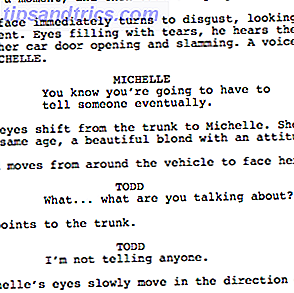Enten du er på Windows 7 eller Windows 8, kan Post-sin på skrivebordet eller Startskjermen være svært nyttig for å huske små, men viktige mengder informasjon. Stopp cluttering opp skrivebordet ditt og gå digital med disse fantastiske notatappene.
Først og fremst, for skrivebordet-tilbøyelig, vil vi dekke disse alternativene før du går videre til noen moderne Windows 8-alternativer.
Skrivebordsklistre
Disse løsningene er perfekte hvis du kjører Windows 7, eller hvis du er på Windows 8, men foretrekker skrivebordet over Startskjermbildet.
En ærverdig omtale bør også gå ut til Stickies, som noen vil hevde, er den beste klebrig notatappen for Windows Stickies - Den beste måten å holde klistremerker på Windows PC Stickies - Den beste måten å holde på notater på Windows PC Den andre dag, innså jeg noe som både sjokkert og glede meg. I hele spekteret av MakeUseOfs eksistens, synes forfatterne å ha savnet en applikasjon som jeg anser absolutt nødvendig for min daglige ... Les mer, men det ville ikke installere på min Windows 8-maskin, så jeg kunne ikke se gjennom det.
7 Sticky Notes
Denne fullverdige løsningen, tilbyr mange alternativer for formatering av notater og teksten i dem.
Etter installasjonen vises et ikon i varslingsbrettet ditt (området nederst til høyre på skrivebordet ditt). Høyreklikk på dette ikonet gir deg muligheten til å åpne et nytt notat.
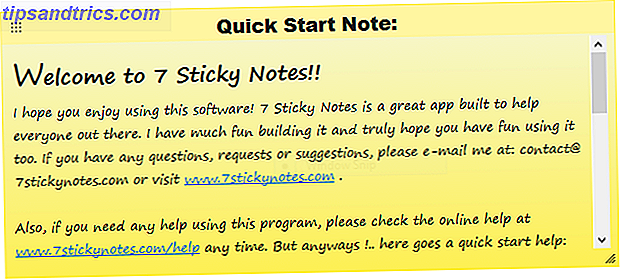
Hver notat har en tittel og tekstlegeme, som vist ovenfor. Når du åpner et nytt notat, vises notatkonfigurasjonsvinduet ved siden av det, vist nedenfor. Dette gjør at du kan endre fargen på notatet, skrifttypen, skriftstørrelsen, fontfargen osv.

Det er også et alternativ for å stille inn alarmer. Du kan angi visse notater for å riste når du våkner datamaskinen, spiller en støy på et bestemt tidspunkt, eller for å åpne et bestemt program på et gitt tidspunkt. Det virker som en god måte å sikre at disse notatene får oppmerksomheten din.

Når du er ferdig med å konfigurere alle alternativene for et gitt notat, kan du klikke på den grønne pilen for å lagre endringene eller den røde X for å kaste dem bort. Hvis du trenger å åpne Objektkonfigurasjonsvinduet, dobbeltklikker du på overskriften til notatet.
Notater kan trekkes rundt ved å ta den med det stiplede øverste venstre hjørnet, og endre størrelsen ved å fange triangelet nederst til høyre. Notatet nedenfor er et eksempel på en halv gjennomsiktig rød notat med hvit tekst. Øyegribende nok til at du ikke vil glemme det, men ikke helt så motbydelig som å ødelegge skrivebordet ditt.

Høyreklikk på et hvilket som helst notat gir deg en overflod av alternativene som vises nedenfor. Hvis du jonglerer en haug med notater på skrivebordet ditt, kan disse være svært nyttige fordi du kan ordne dem alfabetisk, rulle dem opp (så bare overskriften viser), eller velg hvilke notater som vises foran og bak.

Hvis du høyreklikker på ikonet i varselskuffen, er et av alternativene Notes Manager. Denne visningen gir deg en organiserbar oversikt over alle notatene dine, noe som kan være super nyttig hvis skrivebordet ditt er oversvømmet med dem.

Alt i alt får 7 Sticky Notes jobben gjort og deretter noen, noe som gir så mye tilpasning. For et enda mer grundig utseende, sjekk ut vår fullstendige gjennomgang av 7 Sticky Notes 7 Sticky Notes - Det mest utvalgt Sticky Notes-programmet [Windows] 7 Sticky Notes - Det mest utvalgt Sticky Notes-programmet [Windows] Det vant Ikke før du faktisk gir digitale notater et forsøk på at du vil forstå hvor nyttig og effektiv de er. Jeg vil ikke hevde at fysiske notater trykket rundt skrivebordet eller skjermen er ... Les mer. Det er definitivt et solidt valg for desktop-baserte notater, men la oss se på hva den andre konkurransen har å tilby.
Hott Notes
Dette er trolig den beste altomfattende notatappen til skrivebordet. Det er enklere å sette opp enn 7 Sticky Notes, og tilbyr morsom kommentar som du gjør (se nedenfor).

Det har også disse globale hurtigtaster som lar deg starte et notat fra hvor som helst, og det lar deg tilpasse hvilket dobbeltklikk ikonet i varslingsbrettet vil gjøre. Det er en liten tweak, men super nyttig.

Når alt er satt opp, ligner layoutet 7 Sticky Notes, med en liten redigeringsboks som vises ved siden av hvert notat når du vil tilpasse det. På samme måte kan du redigere skrifttypen, fargen på notatet, og angi en alarm. Ikke så fullverdig som 7 Sticky Notes, men presenteres på en mindre rotete måte.

Min eneste klage var med listeseddelen av notater, noe som krever at brukeren klikker på "Opprett nytt element" for hvert listeelement, i stedet for å trykke på enter eller kategorien etter. Hvis du planlegger å bruke listefunksjonen, kan dette bli irriterende.

Knappen i varslingsbrettet gir deg tilgang til alt du trenger, og det er ikke så overveldende som 7 Sticky Notes.

Til slutt har det kanskje ikke alle de avanserte funksjonene til 7 Sticky Notes, men det er litt finere og enklere å bruke. For en solid balanse mellom funksjoner og stil, er Hott Notes veien å gå.
Vi har også en fullstendig gjennomgang av Hott Notes. Ta med Sticky Notes til Deskop med Hott Notes [Windows] Ta med klistremerker til Deskop med Hott Notes [Windows] Ved bruk av notater, føler jeg at jeg har kunnet bare omtrent dobbelt min daglige produktivitet. Å være i stand til å ha fysiske påminnelser som nagged for visse oppgaver å bli gjennomført var en ... Les mer, hvis du leter etter enda mer på denne praktiske appen.
Evernote Sticky Notes
Hvis du bruker Evernote til notatet 5 Cool funksjoner som beviser Evernote, er fortsatt en kick-ass-tjeneste. 5 Kule funksjoner som beviser Evernote, er fortsatt en kick-ass-tjeneste. Med alle hooplaene rundt Google Disk, og alle går på nøtter over Dropbox, Jeg tror en annen tjeneste blir svært forsømt - Evernote. Vår Evernote dekning har vært ganske sketchy for sent, og jeg ... Les mer, da dette kan være notatet app for deg. Den har også muligheter for synkronisering med Google Disk og Dropbox, men begge disse alternativene er fortsatt i Beta.

Aktiveringsmetoden for å sette opp Evernote er rask og enkel ved å følge instruksjonene, men du kan bruke den uten en Evernote-konto hvis du ikke har en - den vil ikke sikkerhetskopiere eller synkronisere notatene dine da. Når det er satt opp, kan du konfigurere innstillingene ved å høyreklikke på ikonet i meldingsbrettet.
En av mine irritasjoner med denne appen er imidlertid at det skal være et aktivt ikon i oppgavelinjen (baren kjører langs bunnen av skrivebordet) for at den skal løpe. 7 Sticky Notes klarte å løpe i bakgrunnen med bare et ikon i varslingsbrettet, men hvis du lukker Evernote Sticky Notes oppgavelinjeikon, lukkes hele greien og notatene dine forsvinner.

Notatene selv har ikke mye plass til tilpasning. De vil utvides for å passe til mer tekst, og du kan justere skrifttypen og itssize i innstillingene, men du står fast med fargeskjemaet og det er ikke noe valg for gjennomsiktighet. Ikke forvent mye av en funksjon her, bortsett fra Evernote-synkroniseringen.
Likevel er det en levedyktig konkurrent hvis du leter etter en enkel løsning som synkroniseres med Evernote. Det har ikke alle frills av de andre alternativene, men for mange som kan være et pluss.
Moderne Sticky Notes
Ønsker du påminnelser på Startskjermen i stedet for skrivebordet? Disse appene har alle et moderne grensesnitt, kan lastes ned direkte fra Windows Store, og kan skrive notater direkte til startskjermbildet. De er ikke helt som de flytende notatappene for Android Hvem visste en Android-telefon har skjermfelt for flytende klebrig notater? Hvem visste en Android-telefon har skjermplass for flytende klebrig notater? Du kan ofte komme over en liten detalj du vil huske når du er ute av huset. Hvis du har en Android-enhet, kan du alltid lagre den i Evernote eller OneNote for Android; ... Les mer, men de får jobben gjort.
Sticky Notes 8
Et av de mest populære alternativene, bør Sticky Notes 8 være ditt første stopp. Du kan velge mellom noen få farger med notater, men det er ingen steder i nærheten av tilpassingsevnen som noen av skrivebordsappene for skriftstørrelse, farge osv. Av en eller annen grunn lagrer alle de moderne appene bak skrivebordsprogrammene i forhold til funksjoner.

Annonser vises i denne gratis appen (det er det grå notatet ovenfor), men de kan fjernes for $ 1.50. Siden annonser kan flyttes ut av veien, og du kan til og med plassere andre notater på toppen av dem, er de ikke så stor.
Live-fliser som viser et gitt notat, kommer i tre størrelser: små, mellomstore og brede. Den brede utsikten er vist under, mens mediet er omtrent halvparten og virkelig ikke kan vise mye tekst. Den lille utsikten er enda verre, det viser ingen tekst i det hele tatt. Du vil definitivt ønske å gå for det brede, og til og med da, hold notatene dine kort.

Den største standout-funksjonen er innebygd synkronisering med OneDrive (som er en fantastisk app for sikkerhetskopiering av alt på Windows 8 5 Smart måter å tilpasse og forbedre OneDrive i Windows 8.1 5 Smart måter å tilpasse og forbedre OneDrive i Windows 8.1 OneDrive kan være en velsignelse eller en forbannelse. Det er dypt integrert i Windows 8.1. Du vil enten få mest mulig ut av det eller deaktivere det helt. Vi kan hjelpe med begge. Les mer). Hvis du vil være sikker på at notatene dine er sikkerhetskopiert, er dette løsningen for deg.
Klistrede fliser
Ikke la det utrolige liknende navnet lure deg, Sticky Tile s (med "s") er en mye bedre app enn Sticky Tile (uten en "s"), en bare beinapp som bare lar deg frustrere. Sticky Tiles har ikke noe grensesnitt for å vise alle notatene dine, og er i stedet fokusert helt på Live Tile.

Når du åpner appen, blir du umiddelbart bedt om å gi en tittel og informasjon for Live Tile, velg fargen, velg stilen, og pin den deretter. Den har de samme tre størrelsene som de andre - små, mellomstore og brede - og du får det samme problemet med begrenset plass til tekst her.

Ved å trykke på Live Tile åpnes notatet for redigering, uten at du kan lage flere notater eller vise flere om gangen.

Det er ikke bra for de som ønsker å sjonglere dusinvis av notater, men for å holde et enkelt relevant notat på startskjermbildet, er det sannsynligvis din beste innsats.
Noe vi savnet?
Skrivebordsprogrammene er tydeligvis mer utviklet her, og jeg vil anbefale Hott Notes til alle som ønsker en brukervennlig, men tilpassbar notatapp. Hvis du er fast bestemt på å sette notater på startskjermen, tilbyr Sticky Notes 8 den beste måten å håndtere flere notater der.
Linux-brukere, sørg for å sjekke ut disse 5 notatalternativer 5 Lite Nyttige Vesker For Linux 5 Lite Nyttige Vesker Til Linux Kanskje du har en vane med å lime små gule stykker notater over bordet ditt bare for å minne deg om å gjøre en spesiell oppgave. Stoppe! Legg notatene dine på Linux i stedet. Les mer for deg.
Er det et notatprogram som vi savnet som du tror fortjener å nevne? Gi oss beskjed i kommentarene!